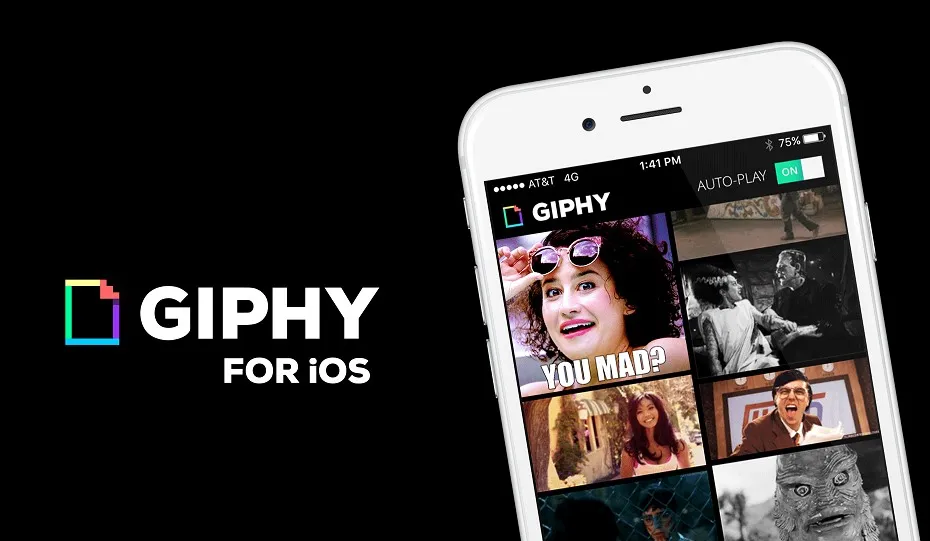Một thủ thuật hay trên iOS 11 cho phép người dùng lưu và xem lại những tấm ảnh động GIF trên chiếc iPhone/iPad.
Một thủ thuật hay trên iOS 11 cho phép người dùng lưu và xem lại những tấm ảnh động GIF trên chiếc iPhone/iPad.
Bạn đang đọc: Thủ thuật hay trên iOS 11: lưu ảnh GIF trên iPhone, iPad
Xem thêm
Phát minh mới cho phép ghi âm cuộc gọi trên iPhone
Tính năng mới trên iOS 11: dịch “đủ thứ tiếng” nhờ Siri
Ứng dụng Photos trên hệ điều hành iOS 11 được hỗ trợ 1 album đặc biệt với tên gọi là Animated, nơi chứa những bức ảnh động GIF đã được lưu trước đó. Cách quản lý những bức ảnh này cũng tương tự bất kì hình ảnh nào khác. Tuy nhiên, vấn đề là làm thế nào để lưu ảnh GIF khi đang lướt web hay nhắn tin ? Bài viết sau đây sẽ chia sẻ với bạn cách giải quyết vấn đề này.
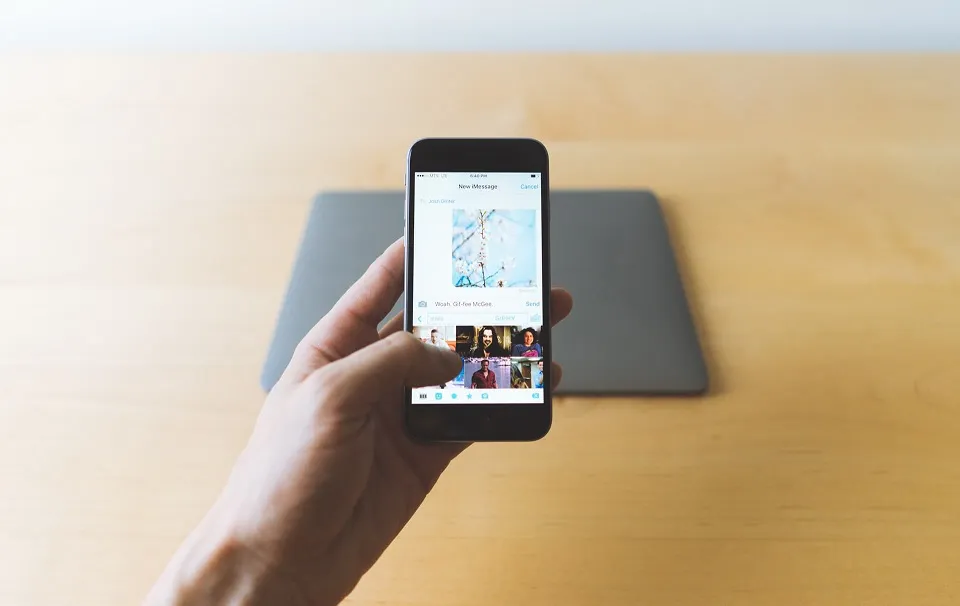
Ảnh GIF thường được nhiều người sử dụng trong lúc nhắn tin Messenger
Lưu ảnh động GIF từ trang web
Mở bất kì trang web nào có chứa ảnh GIF mà bạn muốn tải. Tìm đến bức ảnh mà bạn muốn lưu, nếu dùng iPhone 6/6 Plus, iPhone 5S hay SE, bạn chạm và giữ nó để hiện ra tùy chọn Save, sau đó chọn Save Image.
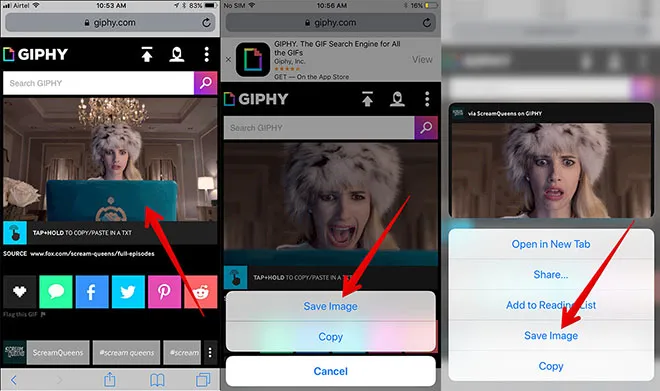
Giphy.com là một trang web nổi tiếng với những bức ảnh động cực độc
Còn nếu dùng iPhone 6S/6S Plus hay thế hệ iPhone 2016, người dùng cần chạm vào 3D Touch, sau đó chọn Save Image.
Lưu ảnh từ ứng dụng Messenger
Đầu tiên, người dùng cần mở ứng dụng này, chọ cuộc trò chuyện. Trên iPhone 5/SE/6/6 Plus, bạn cần tìm tấm ảnh đã được nhận hay đã gửi, sau đó chạm và giữ đến khi hiện ra tùy chọn Save để down về. Còn trên iPhone 6S/6S Plus/7/7 Plus, người dùng làm y hệt thao tác trên, tuy nhiên bước cuối cùng bạn cần nhấn 3D Touch, sau đó nhấn Save.
Tìm hiểu thêm: Hướng dẫn quản lý các tệp tải xuống Safari trên máy Mac
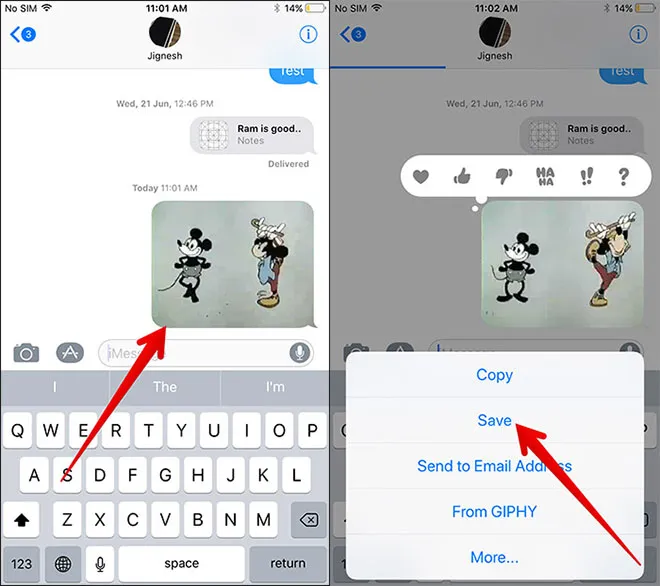
Save ảnh GIF trong quá trình nhắn tin
Để xem lại những bức ảnh GIF này, người dùng vào ứng dụng Photos trên chiếc iPhone/iPad, sau đó chọn Album rồi vào Animated.
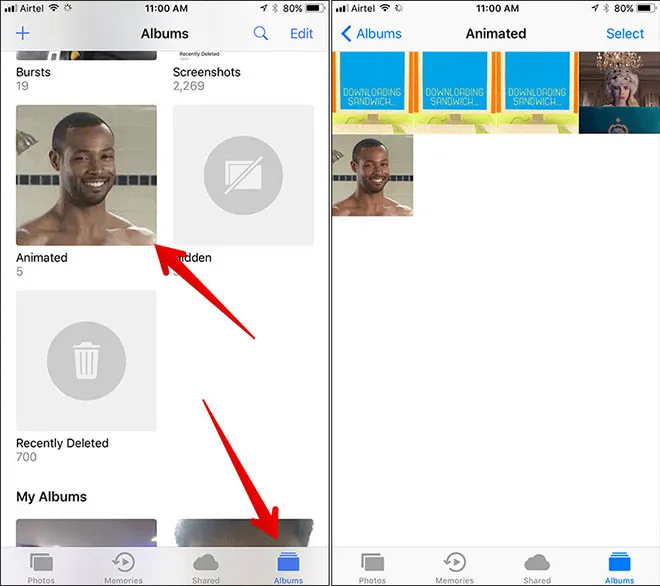
Trên iOS 11, ứng dụng Photos có thêm 1 album dùng để chứa ảnh GIF
Cách tìm ảnh GIF trên Google
Google vừa cho biết, hãng đã thêm 1 công cụ mới cho phép người dùng tìm những bức ảnh động trực tiếp trên thanh công cụ mà không cần đi đâu xa. Cách thức thực hiện đã được hướng dẫn chi tiết trong bức ảnh dưới đây.
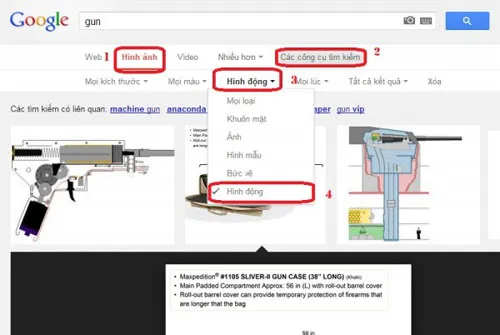
>>>>>Xem thêm: Tổng hợp 14 cách tiết kiệm pin iPhone đơn giản và hiệu quả nhất
Người dùng có thể tìm kiếm ảnh động trên cả Google
TP